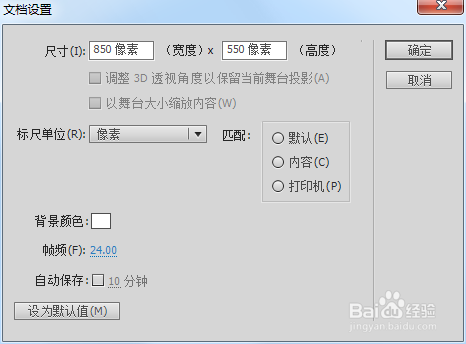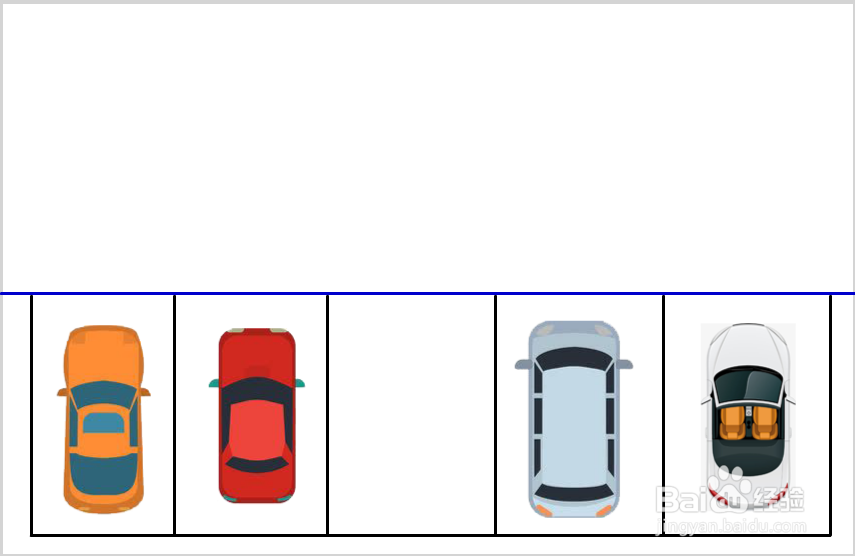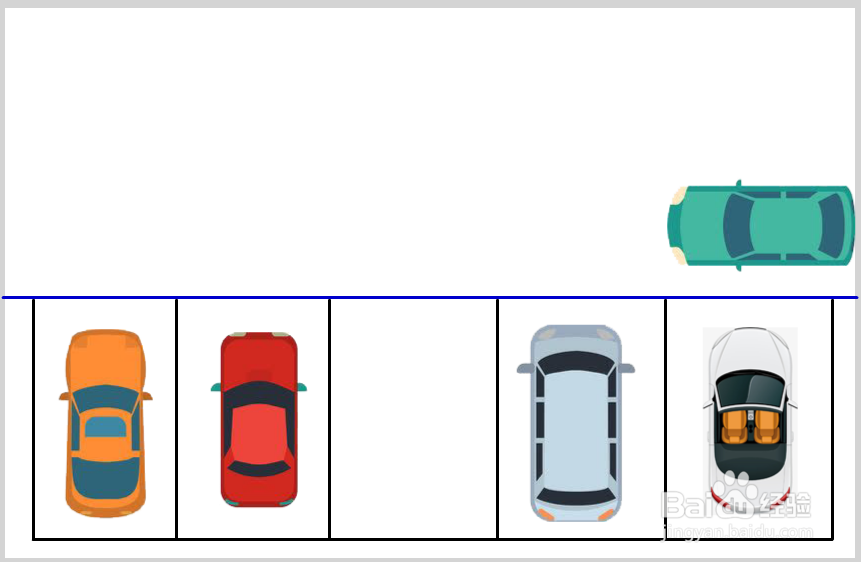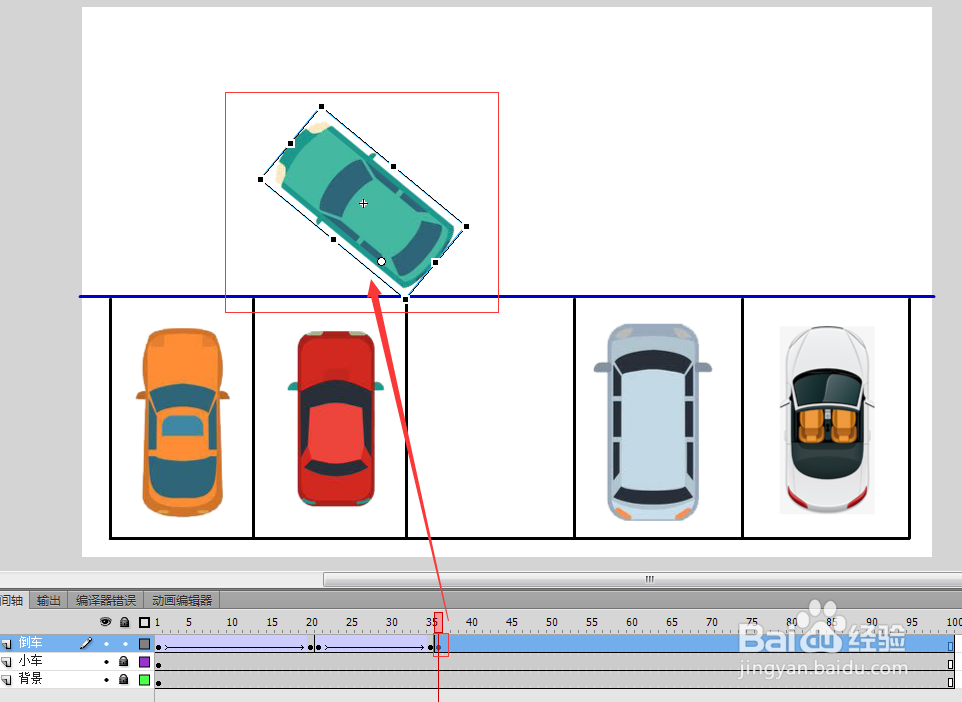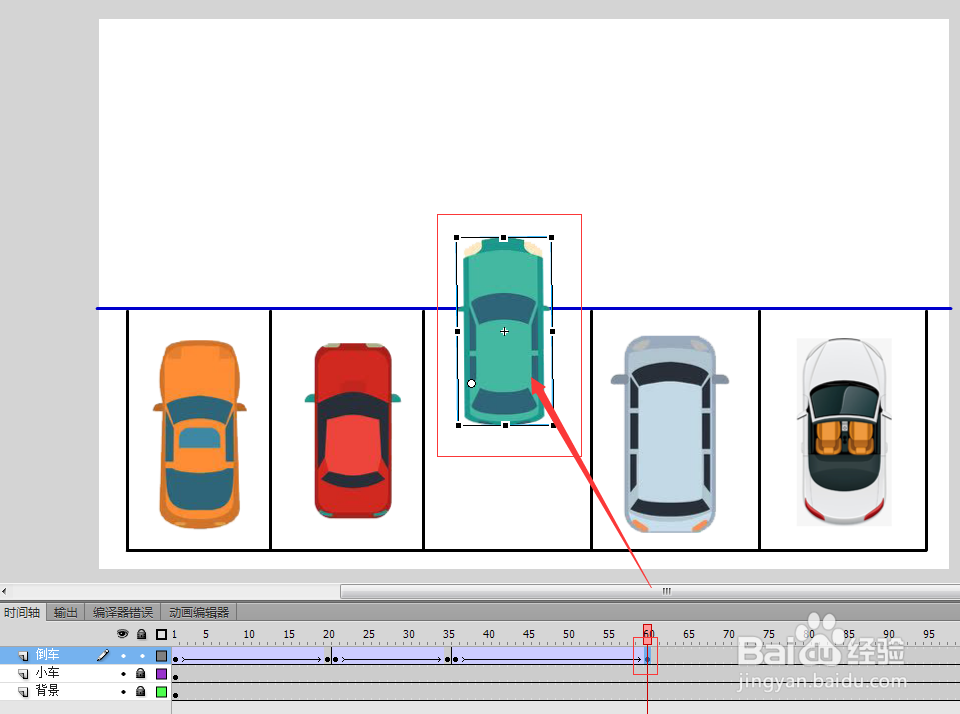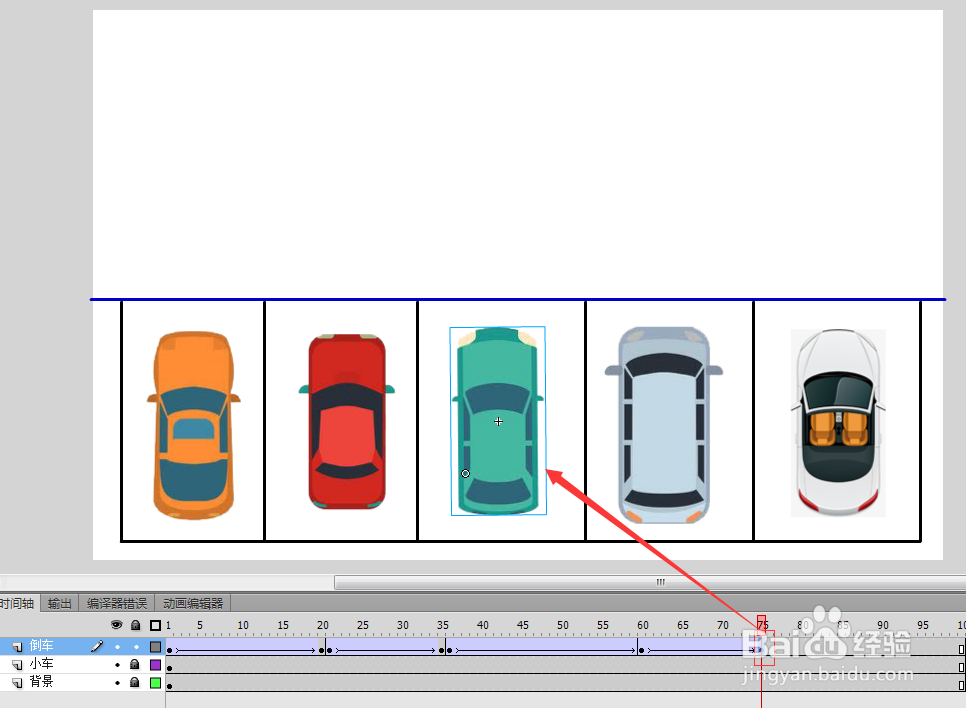1、准备几张卡通小车的素材图片,最好不带背景。如果有背景,可以用PS去除,之后存为.PNG格式即可。如图。
2、打开FLASH,新建一个文件。本例使用FLASH CS6完成。文件大小为:850*550像素。背景颜色为白色。如图。
3、选择“文件”——“导入”——“导入到库”:选择5张准备好的小车图片,单击“打开”,把图片导入到库中。如图。
4、双击图层1重新命名为背景。选中线条工具,选择“窗口”——“属性”,设置颜色、笔触等,在背景殿秩痊肭层中绘制车库线条,如图所示。绘制完成后锁定图层。
5、单击添加一个图层,命名为小车,打开“窗口”—缇吾怩舭—“库”,把四个小车拖到相应的车位中,留下一个空位。如图。完成后锁定图层。
6、添加一个图层,命名为“倒车”,拖动最后一个小车到舞台中。利用“任意变形工具”调整小车车头向左。如图。
7、选中“倒车”图层第20帧,单击右键选择“插入关键帧”。并分别在三个图层的100帧选择“插入帧”。时间轴如图所示。
8、选中“倒车”图层的第20帧,把小车拖动到如图所示的位置。并单击第1帧选择创建传统补间。如图。
9、在“倒车”图层第21帧插入关键帧,用任意变形工具调整小车的中心大概在右前轮位置。如图。
10、右键单击“倒车”图层第35帧,选择插入关键帧,并利用任意变形工具调整小车的角度和位置,如图所示。并右键单击第21帧,选择“创建传统补间”。
11、“倒车”图层第36帧插入关键帧,利用“任意变形工具”调整小车中心大概在左后轮位置。如图。
12、在“倒车”图层第60帧插入关键帧,调整小车的位置如图所示。并在第36帧到第60帧设置“传统补间动画”。
13、在倒车图层第75帧插入关键帧,调整小车位置如图所示。并设置第60帧到第75帧的传统补间动画。
14、最后保存,测试动画效果。最后效果可以观看视频啊!